
Fontolja meg a YouTube-ból való bejelentkezést, ha nem szeretné megmenteni az óriási előzményeket, vagy ha megosztott eszközt használ. Itt van, hogy jelentkezzen ki a YouTube-on a Windows, Mac, Linux, iPhone és Android rendszeren.
Jelentkezzen ki a YouTube-ról az interneten
Ha a YouTube webhelyén tartózkodik, akkor a webhelyen található opcióra kattintva jelentkezhet be. Az eljárás ugyanaz marad, függetlenül attól, hogy milyen webböngészőt használ.
Mielőtt ezt megtenné, tudd, hogy a YouTube-ból való bejelentkezés aláírja az összes többi Google-szolgáltatást a webböngészőben. Ez magában foglalja a Gmailt, a Google Dokumentumokat, a Google Drive-t és így tovább.
Ezzel szem előtt tartva indítsa el a kijelentkezési folyamatot Youtube A Windows, Mac vagy Linux számítógép webes böngészőjében. A YouTube webhelyen, a jobb felső sarokban kattintson a profil ikonjára.
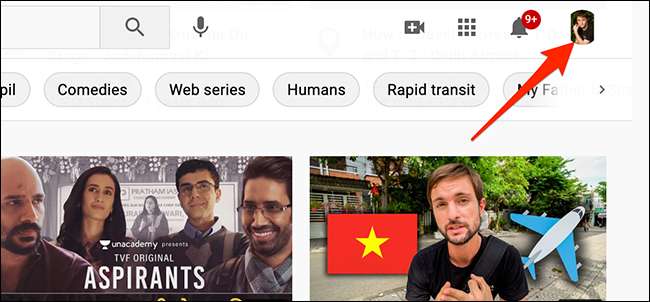
A Profil ikonra kattintva megnyíló menüben válassza ki a "Jelentkezzen ki" opciót.
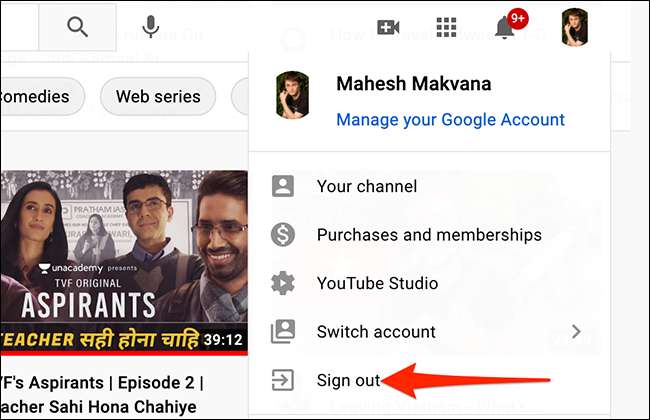
Kérések nélkül a YouTube eljegyzi a fiókját.
A YouTube-webhely jobb felső sarkában a profil ikonja helyett "jelentkezzen be". Ez azt jelzi, hogy már nem jelentkezett be fiókjába.
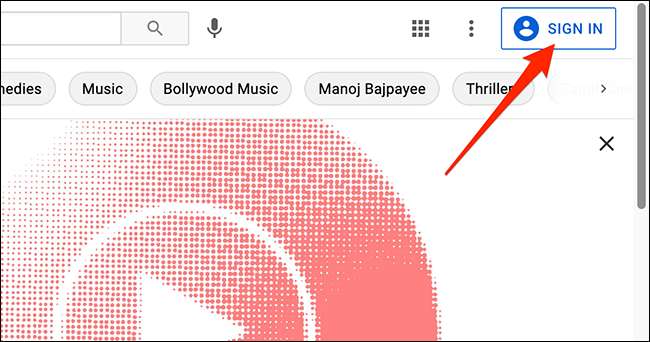
Jelentkezzen ki a YouTube-on az Androidon
Az Android telefonokon nem tudsz kijelenteni a YouTube-ból egyenként. A fiók eltávolításának egyetlen módja a YouTube-alkalmazásból, hogy eltávolítsa a Google-fiókját a telefonról. Ez aláírja a telefonon használt összes Google alkalmazásból.
Ahelyett, hogy ezt megtennénk, javasoljuk, hogy Ön Használja a YouTube inkognitó módját Videók megtekintése anélkül, hogy megmentené az óriási történelmét.
ÖSSZEFÜGGŐ: Hogyan használhatja a YouTube új inkognitó módját az óriási történelem elrejtéséhez
Ha ki kell jelentkeznie a YouTube-ból, ami azt jelenti, hogy a Google-fiók eltávolítása a telefonról, majd indítsa el a YouTube-alkalmazást az Android telefonján. A YouTube alkalmazásban a jobb felső sarokban érintse meg a profil ikonját.
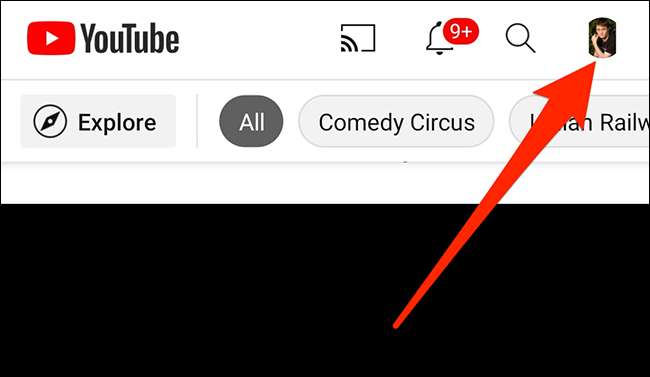
A megnyíló "Fiók" oldalon érintse meg a fiók nevét a tetején.

A "Fiók" előugró ablakban válassza a "Fiók kezelése" lehetőséget.
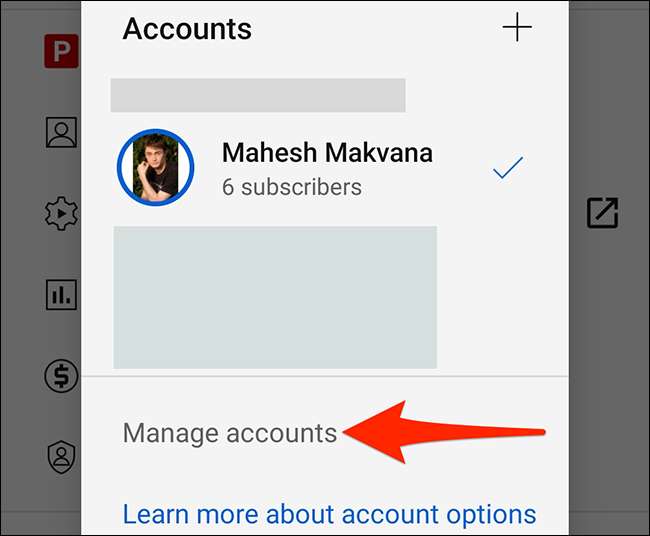
Most látni fogja a telefonhoz kapcsolódó fiókokat. Itt érintse meg Google (YouTube) fiókját.
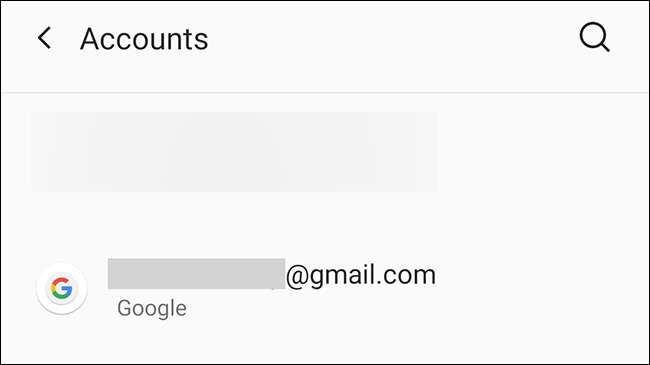
Érintse meg a "Fiók eltávolítása" elemet a kiválasztott Google-fiók eltávolításához a telefonról.
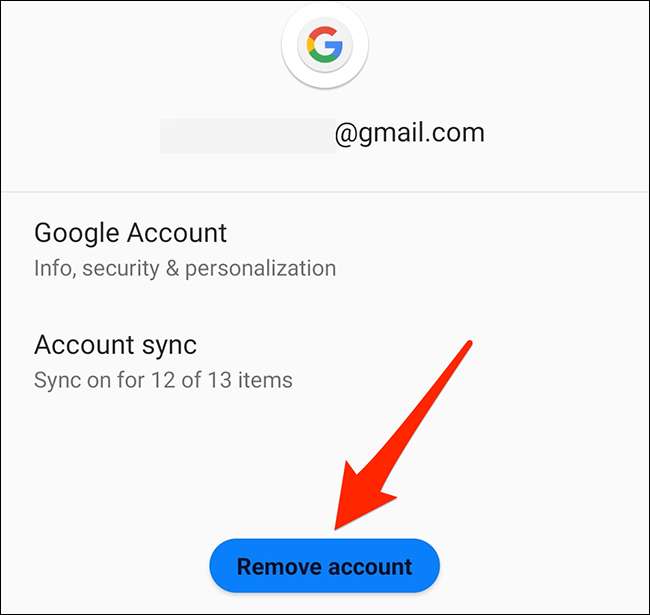
És most már bejelentkezett a YouTube-ról az Android telefonján!
Jelentkezzen ki a YouTube-on az iPhone / iPad-on
IPhone és iPad, akkor jelentkezz ki a fiókot a YouTube alkalmazást, anélkül, hogy távolítsa el a Google-fiók az eszközről. Ehhez nyissa meg a YouTube alkalmazást az iPhone vagy az iPad készülékén.
Az alkalmazás jobb felső sarkában érintse meg a profil ikonját.
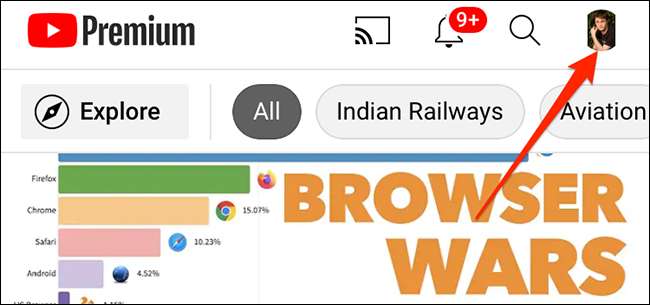
A megnyíló "Fiók" oldalon érintse meg a fiók nevét a tetején.
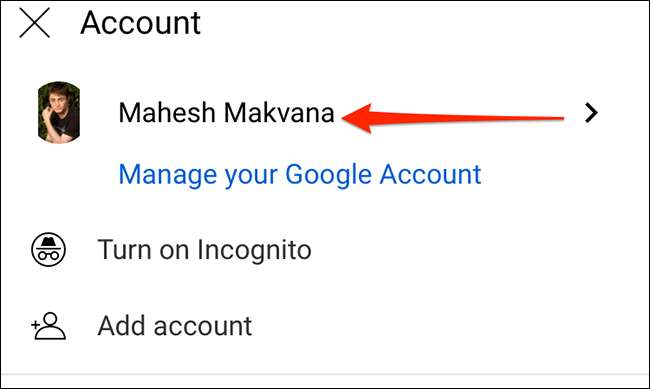
A "Fiók" oldalon érintse meg a "Használja a YouTube-ot."
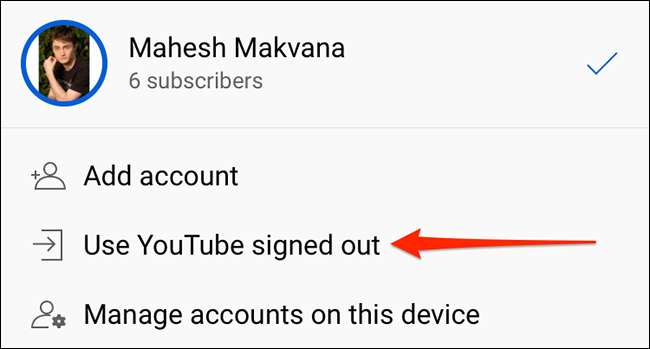
A YouTube azonnal aláírja Önt. Most már használhatja az alkalmazást anélkül, hogy megtakarítaná a keresést, vagy nézd meg a történelmet a fiókjában.
És ha már megtekintett tartalmat, amit nem akarjuk menteni a YouTube-fiókot, úgy A YouTube-történelem törlése .
ÖSSZEFÜGGŐ: A YouTube-nézési története (és a keresési előzmények) törlése







